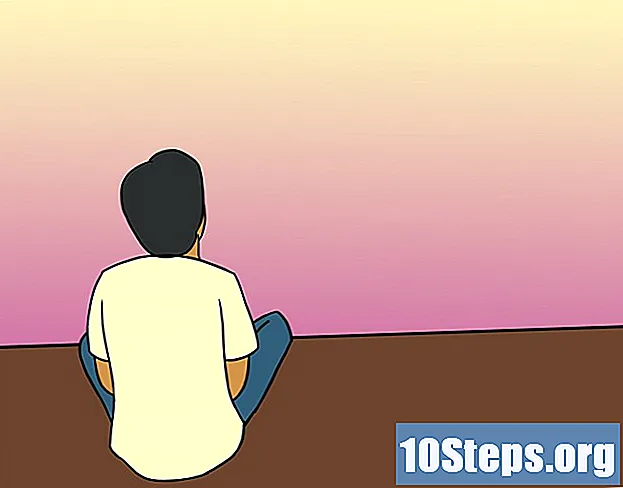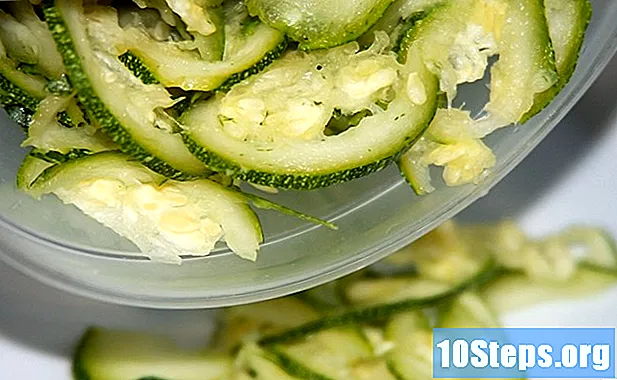Författare:
Frank Hunt
Skapelsedatum:
19 Mars 2021
Uppdatera Datum:
17 Maj 2024

Innehåll
I den här artikeln kommer du att lära dig hur du konverterar en MOV-fil till MP4. Detta kan göras genom ett online-konverteringsverktyg eller med ett gratis program, Handbrake. Båda alternativen är tillgängliga för Windows och Mac.
Steg
Metod 1 av 2: Använda CloudConvert-webbplatsen
Öppna CloudConvert-sida i en webbläsare.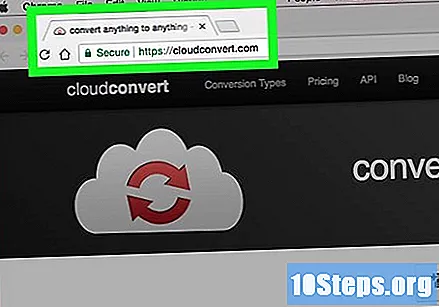
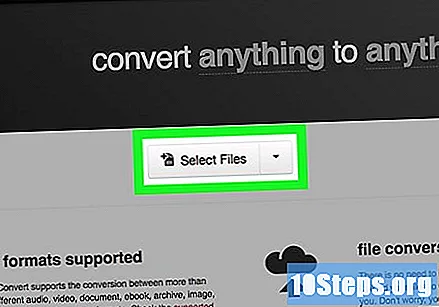
klicka in Välj filer (Välj filer), den grå knappen i mitten av skärmen.
Välj den MOV-fil som ska konverteras till MP4.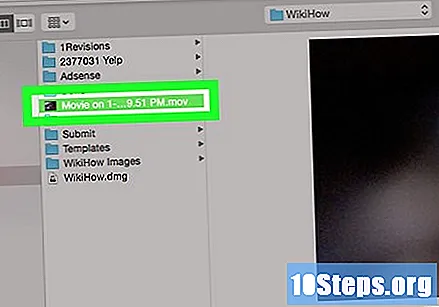
- Om den finns i en annan mapp, inte den som öppnades, navigerar du till den genom panelen till vänster.
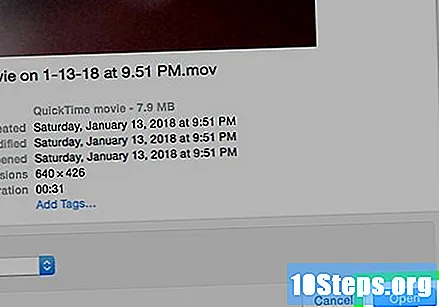
Val Öppna (nedre högra hörnet av fönstret).
klicka in mov ▼, som bör vara högst upp på sidan, till höger om filnamnet. En rullgardinsmeny visas.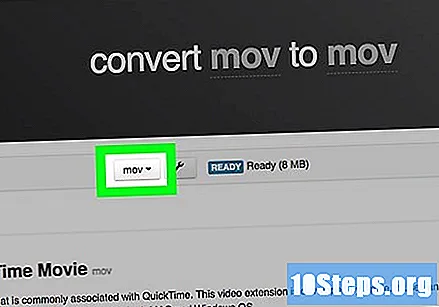
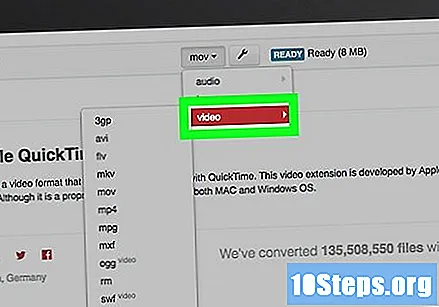
Välj video. En annan popup-meny visas bredvid den.
klicka in mP4, alternativ nästan i slutet av menyn. Du definierar att konverteringen görs till MP4-format.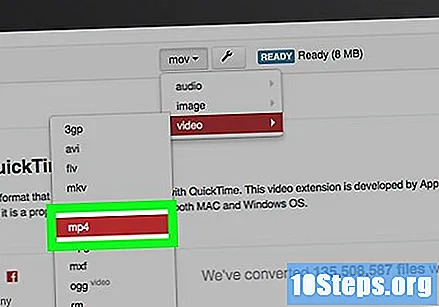
Leta efter en röd knapp i nedre högra hörnet av sidan. Det bör ha frasen Starta konvertering skriven; Klicka på knappen.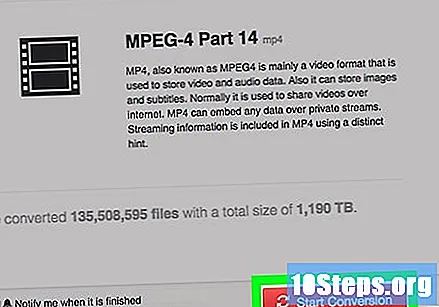
Vänta tills konverteringen är klar. Det kan ta ett tag, eftersom videon först måste laddas upp till CloudConvert-webbplatsen innan konverteringen påbörjas.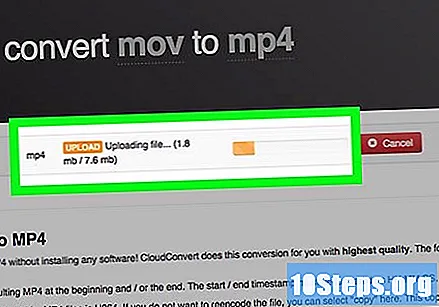
klicka in Ladda ner, den gröna knappen på höger sida av sidan. Den konverterade filen kommer att laddas ner till datorn.
- I vissa webbläsare måste du välja nedladdningsplats och klicka på "Spara".
Metod 2 av 2: Använda handbromsprogrammet
Ladda ner och installera handbromsen. Gå in i programsidan i din webbläsare, klicka på den röda knappen "Ladda ner handbromsen" och följ stegen nedan:
- Windows: dubbelklicka på Handbrake-installationsfilen, välj "Ja", "Nästa", "Jag accepterar" och "Installera".
- Mac: dubbelklicka på Handbrake DMG-filen och kontrollera nedladdningen vid behov. Klicka sedan och dra programikonen till mappen Program.
Öppna handbromsen. Hans ikon är en ananas bredvid ett glas drink.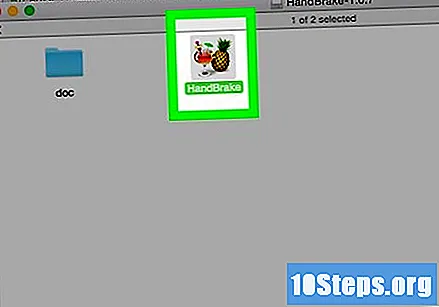
klicka in Filet (File), en mappikon till vänster om handbromsen.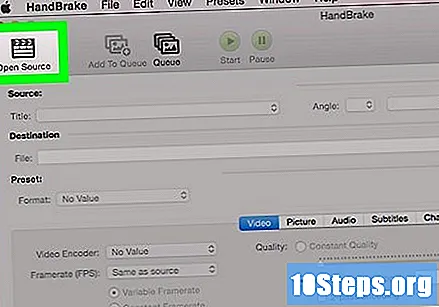
- På Mac blir du ombedd att öppna en ny videofil när du kör programmet för första gången. I annat fall klickar du på "Öppna källan" i det övre vänstra hörnet.
Välj MOV-fil. Klicka på vänster sida av mappen där MOV finns, och sedan på själva filen för att välja den.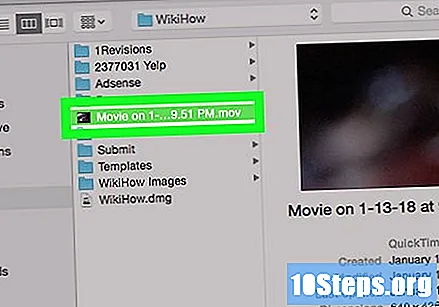
- I Windows Utforskaren kan du behöva navigera upp eller ner på den vänstra panelen tills du hittar rätt mapp.
klicka in Öppna, i det nedre högra hörnet av fönstret Handbroms.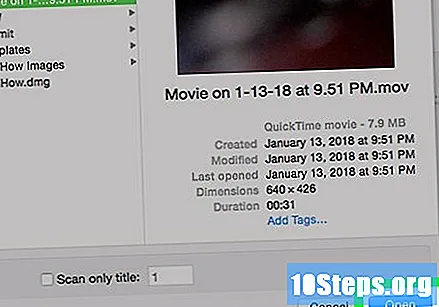
Välj en plats för att spara den konverterade videon. I avsnittet "Destination" klickar du på "Bläddra" på höger sida och sedan på mappen där MP4 ska sparas; glöm inte att ge det ett namn. Klicka på "Spara".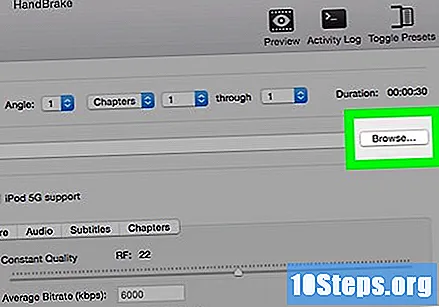
Klicka på rullgardinsmenyn "Container", precis under "Output Settings". En annan meny visas.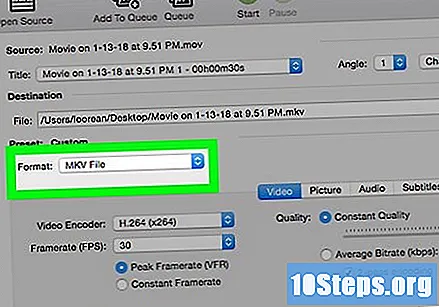
- Hoppa över det här steget och det nästa om det står ”MP4” i den menyn.
Val MP4, i rullgardinsmenyn. Detta ställer in konverteringstypen till MP4.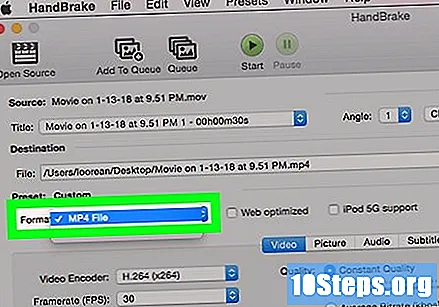
klicka in Starta koden (Starta konvertering), den gröna och svarta ikonen högst upp i fönstret Handbroms. MOV konverteras till MP4 och sparas på den plats du definierade.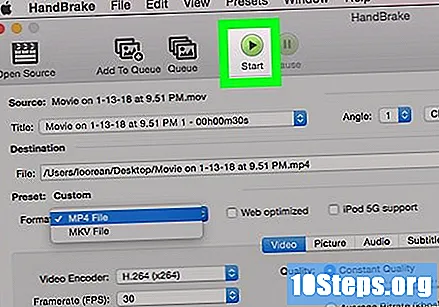
- Klicka på "Start" på Mac.
varningar
- Det kan förlora kvaliteten när du konverterar MOV-formatet till MP4.